win7系统怎么把电脑分辨率调整到最佳?
发布时间:2016-12-28 来源:查字典编辑
摘要:无论是笔记本电脑还是台式笔记本电脑,如何让自己的在上网的时候有一个舒适的眼界生活?今天小编分享的内容是如何调整电脑屏幕分辨率至最佳方法,来看...
无论是笔记本电脑还是台式笔记本电脑,如何让自己的在上网的时候有一个舒适的眼界生活?今天小编分享的内容是如何调整电脑屏幕分辨率至最佳方法,来看看吧!
方法/步骤
1、不同的电脑因为屏幕大小不一样,所以分辨率是不一样的,要设置电脑的分辨率第一步就是要打开电脑的开始菜单(操作方法:鼠标单击开始按钮),然后单击控制面板。
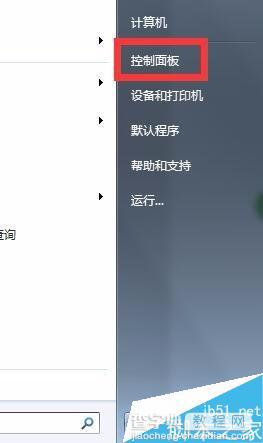
2、在进入控制面板以后,直接单击“外观和个性化”。
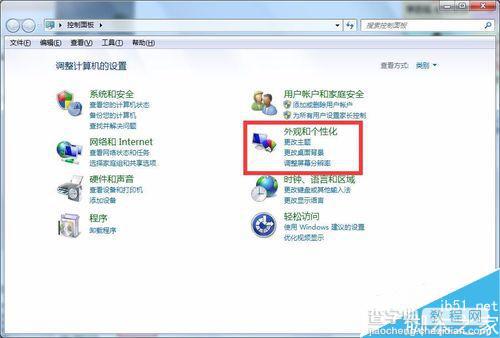
3、在“外观和个性化界面”第二行的第二个就是“调整屏幕分辨率”,单击调整屏幕分辨率。
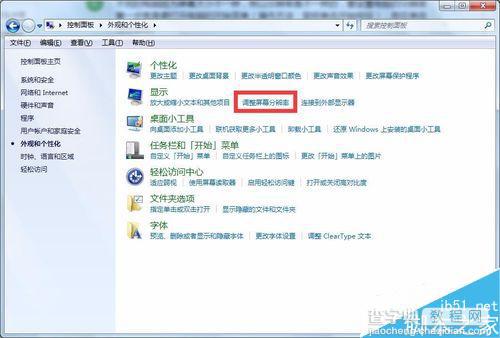
4、在WIN7系统中有一个“检测”功能可以检测到最适应目前屏幕的分辨率,如果不清楚自己得分辨率是多少,可以进行检测。
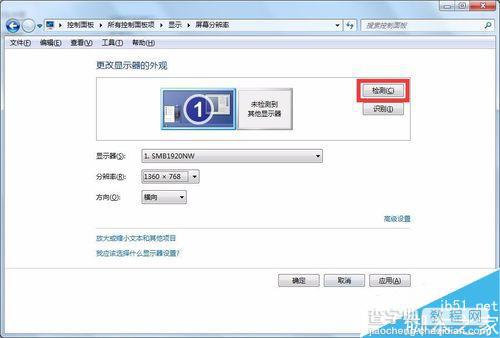
5、检测完成后,可直接使用系统推荐的分辨率。
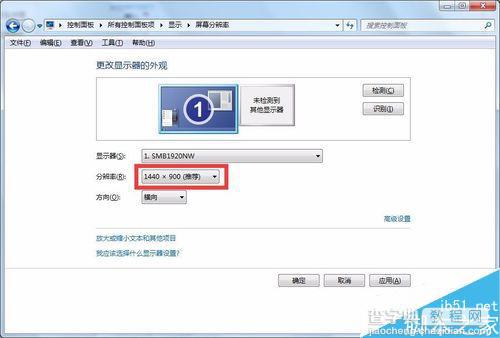
6、操作完成后需要点击确定保存生效,如果不放心可以选择应用查看效果,之后点击确定。
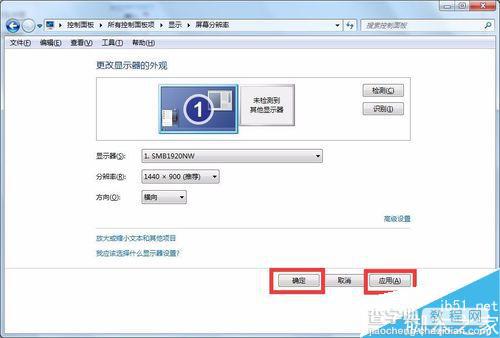
以上就是win7系统怎么把电脑分辨率调整到最佳方法介绍,有需要的朋友可以按照上面步骤进行操作,希望能对大家有所帮助!


